Linux的學習歷程中,我們難免遇到vim,vim本來就是很強大,很方便的編輯器,加上我的代碼後肯定會如虎添翼,或許讀者使用其他編程語言,可以根據自己的需要進行修改,配置文件裡面已經加上注釋。
讀者感興趣的話直接復制下面的代碼到文本文件,然後把文件改名為“ .vimrc” (不要忘記前面的“.”),然後把文件放到用戶文件夾的根目錄下面即可。重新打開vim即可看到效果。
下面是精簡的,沒有插件的vim配置文件,保存到自己的.vimrc文件就能使用, “ 後面為注釋。
""""""""""""""""""""""""""""""""""""""""""""""""""""""""""""""""""""""""""""""""""""""""""
" 顯示相關
""""""""""""""""""""""""""""""""""""""""""""""""""""""""""""""""""""""""""""""""""""""""""
"set shortmess=atI " 啟動的時候不顯示那個援助烏干達兒童的提示
"winpos 5 5 " 設定窗口位置
"set lines=40 columns=155 " 設定窗口大小
"set nu " 顯示行號
set go= " 不要圖形按鈕
"color asmanian2 " 設置背景主題
set guifont=Courier_New:h10:cANSI " 設置字體
"syntax on " 語法高亮
autocmd InsertLeave * se nocul " 用淺色高亮當前行
autocmd InsertEnter * se cul " 用淺色高亮當前行
"set ruler " 顯示標尺
set showcmd " 輸入的命令顯示出來,看的清楚些
"set cmdheight=1 " 命令行(在狀態行下)的高度,設置為1
"set whichwrap+=<,>,h,l " 允許backspace和光標鍵跨越行邊界(不建議)
"set scrolloff=3 " 光標移動到buffer的頂部和底部時保持3行距離
set novisualbell " 不要閃爍(不明白)
set statusline=%F%m%r%h%w\ [FORMAT=%{&ff}]\ [TYPE=%Y]\ [POS=%l,%v][%p%%]\ %{strftime(\"%d/%m/%y\ -\ %H:%M\")} "狀態行顯示的內容
set laststatus=1 " 啟動顯示狀態行(1),總是顯示狀態行(2)
set foldenable " 允許折疊
set foldmethod=manual " 手動折疊
"set background=dark "背景使用黑色
set nocompatible "去掉討厭的有關vi一致性模式,避免以前版本的一些bug和局限
" 顯示中文幫助
if version >= 603
set helplang=cn
set encoding=utf-8
endif
" 設置配色方案
"colorscheme murphy
"字體
"if (has("gui_running"))
" set guifont=Bitstream\ Vera\ Sans\ Mono\ 10
"endif
set fencs=utf-8,ucs-bom,shift-jis,gb18030,gbk,gb2312,cp936
set termencoding=utf-8
set encoding=utf-8
set fileencodings=ucs-bom,utf-8,cp936
set fileencoding=utf-8
"""""""""""""""""""""""""""""""""""""""""""""""""""""""""""""""""""""""""""""""""""""""""""""""""
"""""新文件標題""""""""""""""""""""""""""""""""""""""""""""""""""""""""""""""""""""""""""""""""""""""""""""""""
"新建.c,.h,.sh,.java文件,自動插入文件頭
autocmd BufNewFile *.cpp,*.[ch],*.sh,*.java exec ":call SetTitle()"
""定義函數SetTitle,自動插入文件頭
func SetTitle()
"如果文件類型為.sh文件
if &filetype == 'sh'
call setline(1,"\#############################################")
call append(line("."), "\# File Name: ".expand("%"))
call append(line(".")+1, "\# Created Time: ".strftime("%c"))
call append(line(".")+2, "\#############################################")
call append(line(".")+3, "\#!/bin/bash")
call append(line(".")+4, "")
else
call setline(1, "/*********************************************")
call append(line("."), " > File Name: ".expand("%"))
call append(line(".")+1, " > Created Time: ".strftime("%c"))
call append(line(".")+2, " ********************************************/")
call append(line(".")+3, "")
endif
if &filetype == 'cpp'
call append(line(".")+4, "#include")
call append(line(".")+5, "using namespace std;")
call append(line(".")+6, "")
endif
if &filetype == 'c'
call append(line(".")+4, "#include")
call append(line(".")+5, "")
endif
"新建文件後,自動定位到文件末尾
autocmd BufNewFile * normal G
endfunc
""""""""""""""""""""""""""""""""""""""""""""""""""""""""""""""""""""""""""""""""""""""""""""""""""""""
"鍵盤命令
""""""""""""""""""""""""""""""""""""""""""""""""""""""""""""""""""""""""""""""""""""""""""""""""""""""
nmap w :w!
nmap f :find
" 映射全選+復制 ctrl+a
map ggVGY
map! ggVGY
map gg=G
" 選中狀態下 Ctrl+c 復制
vmap "+y
"去空行
nnoremap :g/^\s*$/d
"比較文件
nnoremap :vert diffsplit
"新建標簽
map :tabnew
"列出當前目錄文件
map :tabnew .
"打開樹狀文件目錄
map \be
"C,C++ 按F5編譯運行
map :call CompileRunGcc()
func! CompileRunGcc()
exec "w"
if &filetype == 'c'
exec "!g++ % -o %<"
exec "! ./%<"
elseif &filetype == 'cpp'
exec "!g++ % -o %<"
exec "! ./%<"
elseif &filetype == 'java'
exec "!javac %"
exec "!java %<"
elseif &filetype == 'sh'
:!./%
endif
endfunc
"C,C++的調試
map :call Rungdb()
func! Rungdb()
exec "w"
exec "!g++ % -g -o %<"
exec "!gdb ./%<"
endfunc
""""""""""""""""""""""""""""""""""""""""""""""""""""""""""""""""""""""""""""""""""""""""""""""""""""""
""實用設置
"""""""""""""""""""""""""""""""""""""""""""""""""""""""""""""""""""""""""""""""""""""""""""""""""""""
" 設置當文件被改動時自動載入
set autoread
" quickfix模式
autocmd FileType c,cpp map :w:make
"代碼補全
set completeopt=preview,menu
"允許插件
filetype plugin on
"共享剪貼板
set clipboard+=unnamed
"從不備份
set nobackup
"make 運行
:set makeprg=g++\ -Wall\ \ %
"自動保存
set autowrite
set ruler " 打開狀態欄標尺
set cursorline " 突出顯示當前行
set magic " 設置魔術
set guioptions-=T " 隱藏工具欄
set guioptions-=m " 隱藏菜單欄
"set statusline=\ %<%F[%1*%M%*%n%R%H]%=\ %y\ %0(%{&fileformat}\ %{&encoding}\ %c:%l/%L%)\
" 設置在狀態行顯示的信息
set foldcolumn=0
set foldmethod=indent
set foldlevel=3
set foldenable " 開始折疊
" 不要使用vi的鍵盤模式,而是vim自己的
set nocompatible
" 語法高亮
set syntax=on
" 去掉輸入錯誤的提示聲音
set noeb
" 在處理未保存或只讀文件的時候,彈出確認
set confirm
" 自動縮進
set autoindent
set cindent
" Tab鍵的寬度
set tabstop=4
" 統一縮進為4
set softtabstop=4
set shiftwidth=4
" 不要用空格代替制表符
set noexpandtab
" 在行和段開始處使用制表符
set smarttab
" 顯示行號
set number
" 歷史記錄數
set history=1000
"禁止生成臨時文件
set nobackup
set noswapfile
"搜索忽略大小寫
set ignorecase
"搜索逐字符高亮
set hlsearch
set incsearch
"行內替換
set gdefault
"編碼設置
set enc=utf-8
set fencs=utf-8,ucs-bom,shift-jis,gb18030,gbk,gb2312,cp936
"語言設置
set langmenu=zh_CN.UTF-8
set helplang=cn
" 我的狀態行顯示的內容(包括文件類型和解碼)
"set statusline=%F%m%r%h%w\ [FORMAT=%{&ff}]\ [TYPE=%Y]\ [POS=%l,%v][%p%%]\ %{strftime(\"%d/%m/%y\ -\ %H:%M\")}
"set statusline=[%F]%y%r%m%*%=[Line:%l/%L,Column:%c][%p%%]
" 總是顯示狀態行
set laststatus=2
" 命令行(在狀態行下)的高度,默認為1,這裡是2
set cmdheight=2
" 偵測文件類型
filetype on
" 載入文件類型插件
filetype plugin on
" 為特定文件類型載入相關縮進文件
filetype indent on
" 保存全局變量
set viminfo+=!
" 帶有如下符號的單詞不要被換行分割
set iskeyword+=_,$,@,%,#,-
" 字符間插入的像素行數目
set linespace=0
" 增強模式中的命令行自動完成操作
set wildmenu
" 使回格鍵(backspace)正常處理indent, eol, start等
set backspace=2
" 允許backspace和光標鍵跨越行邊界
set whichwrap+=<,>,h,l
" 可以在buffer的任何地方使用鼠標(類似office中在工作區雙擊鼠標定位)
set mouse=a
set selection=exclusive
set selectmode=mouse,key
" 通過使用: commands命令,告訴我們文件的哪一行被改變過
set report=0
" 在被分割的窗口間顯示空白,便於閱讀
set fillchars=vert:\ ,stl:\ ,stlnc:\
" 高亮顯示匹配的括號
set showmatch
" 匹配括號高亮的時間(單位是十分之一秒)
set matchtime=1
" 光標移動到buffer的頂部和底部時保持3行距離
set scrolloff=3
" 為C程序提供自動縮進
set smartindent
" 高亮顯示普通txt文件(需要txt.vim腳本)
au BufRead,BufNewFile * setfiletype txt
"自動補全
:inoremap ( ()i
:inoremap ) =ClosePair(')')
:inoremap { {}O
:inoremap } =ClosePair('}')
:inoremap [ []i
:inoremap ] =ClosePair(']')
:inoremap " ""i
:inoremap ' ''i
function! ClosePair(char)
if getline('.')[col('.') - 1] == a:char
return "\"
else
return a:char
endif
endfunction
filetype plugin indent on
"打開文件類型檢測, 加了這句才可以用智能補全
set completeopt=longest,menu
"""""""""""""""""""""""""""""""""""""""""""""""""""""""""""""""""""""""""""""""""""""""""""""""""
" CTags的設定
"""""""""""""""""""""""""""""""""""""""""""""""""""""""""""""""""""""""""""""""""""""""""""""""""
let Tlist_Sort_Type = "name" " 按照名稱排序
let Tlist_Use_Right_Window = 1 " 在右側顯示窗口
let Tlist_Compart_Format = 1 " 壓縮方式
let Tlist_Exist_OnlyWindow = 1 " 如果只有一個buffer,kill窗口也kill掉buffer
let Tlist_File_Fold_Auto_Close = 0 " 不要關閉其他文件的tags
let Tlist_Enable_Fold_Column = 0 " 不要顯示折疊樹
autocmd FileType java set tags+=D:\tools\java\tags
"autocmd FileType h,cpp,cc,c set tags+=D:\tools\cpp\tags
"let Tlist_Show_One_File=1 "不同時顯示多個文件的tag,只顯示當前文件的
"設置tags
set tags=tags
"set autochdir
""""""""""""""""""""""""""""""""""""""""""""""""""""""""""""""""""""""""""""""""""""""""""""""""""""""""""""""""""
"其他東東
"""""""""""""""""""""""""""""""""""""""""""""""""""""""""""""""""""""""""""""""""""""""""""""""""""""""""""""""""
"默認打開Taglist
let Tlist_Auto_Open=1
""""""""""""""""""""""""""""""
" Tag list (ctags)
""""""""""""""""""""""""""""""""
let Tlist_Ctags_Cmd = '/usr/bin/ctags'
let Tlist_Show_One_File = 1 "不同時顯示多個文件的tag,只顯示當前文件的
let Tlist_Exit_OnlyWindow = 1 "如果taglist窗口是最後一個窗口,則退出vim
let Tlist_Use_Right_Window = 1 "在右側窗口中顯示taglist窗口
" minibufexpl插件的一般設置
let g:miniBufExplMapWindowNavVim = 1
let g:miniBufExplMapWindowNavArrows = 1
let g:miniBufExplMapCTabSwitchBufs = 1
let g:miniBufExplModSelTarget = 1
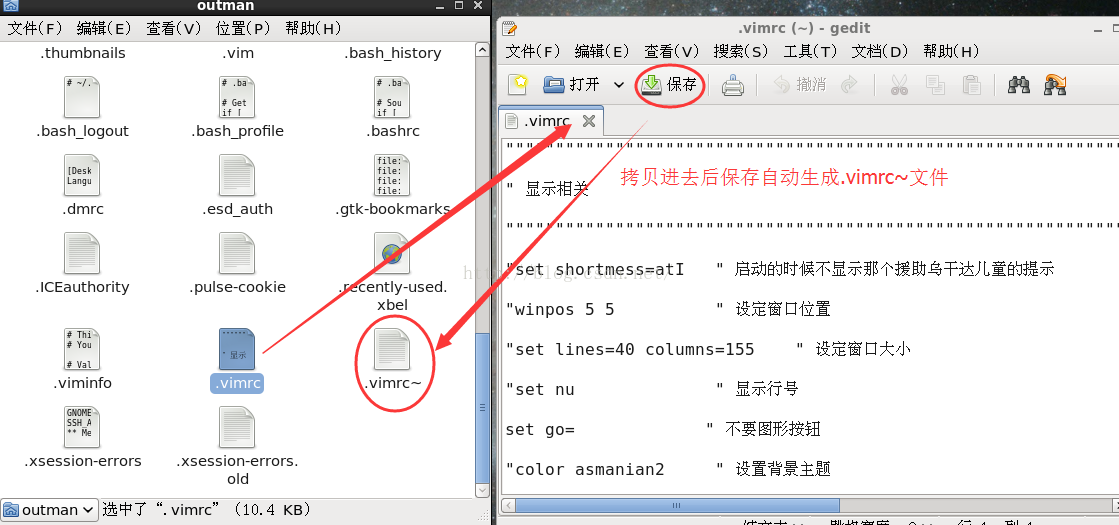
下面就本人在配置vim過程中的操作和問題,希望大家可以參考:
上一張本人的IDE圖,雖然簡單,但是實用滿足日常要求:
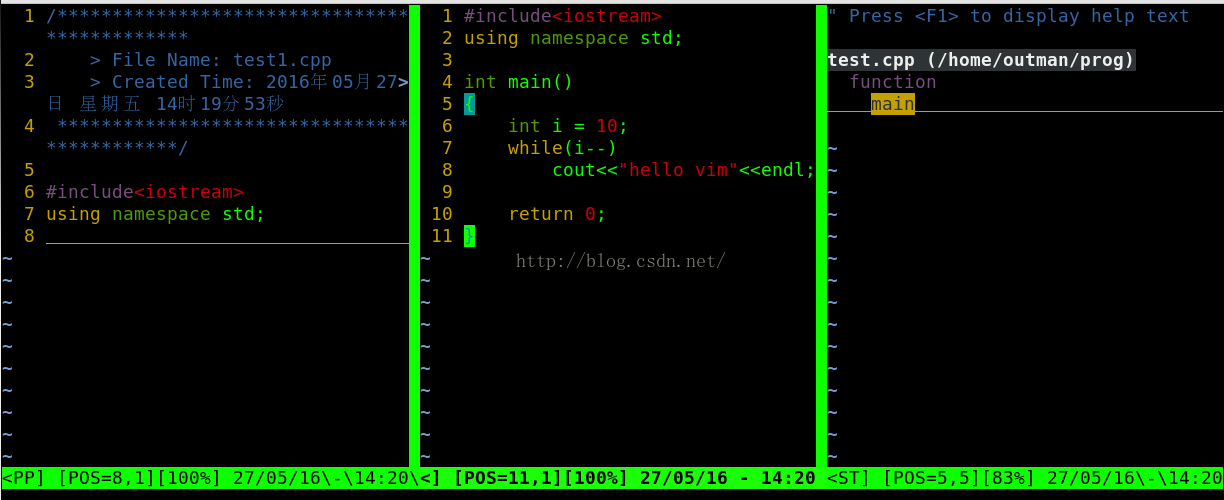
我的vim配置主要有以下優點:
1.按F5可以直接編譯並執行C、C++、java代碼以及執行shell腳本,按“F8”可進行C、C++代碼的調試
2.自動插入文件頭 ,新建C、C++源文件時自動插入表頭:包括文件名、作者、聯系方式、建立時間等,讀者可根據需求自行更改
3.映射“Ctrl + A”為全選並復制快捷鍵,方便復制代碼
4.按“F2”可以直接消除代碼中的空行
5.“F3”可列出當前目錄文件,打開樹狀文件目錄
6. 支持鼠標選擇、方向鍵移動
7. 代碼高亮,自動縮進,顯示行號,顯示狀態行
8.按“Ctrl + P”可自動補全
9.[]、{}、()、""、' '等都自動補全
10.其他功能讀者可以研究以下文件
二. vim插件ctags和taglist的安裝和使用
按照以下的步驟進行輸入:
yum remove ctags (先移除機器上原有的ctags)
然後下載載Exuberant Ctags<直接在Linux上下載>:

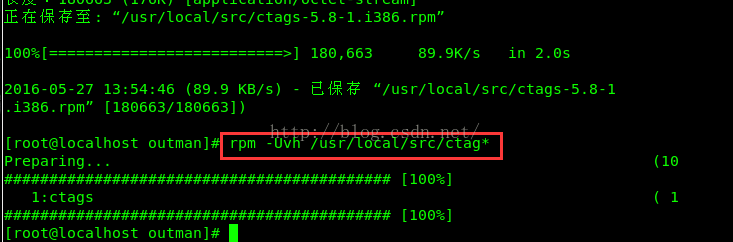
接下來就是vim插件 ctags和taglist的安裝和使用
1.ctags
(1)到http://ctags.sourceforge.net/下載ctags源碼ctags-5.6.tar.gz
http://prdownloads.sourceforge.net/ctags/ctags-5.6.tar.gz
這裡直接在linux上下載,本人在配置過程中一開始想在windows上下下來粘在根目錄上,遇到了很多麻煩和問題,所以不推薦,不要走彎路了~
(2)解壓並安裝
下載好了後把包解壓在根目錄下,然後按照以下的命令進行:
tar zxvf ctags-5.6.tar.gz
cd ctags-5.6
./configure && make&& make install
(3)使用
[/home/brimmer/src]$ ctags -R
"-R"表示遞歸創建,也就包括源代碼根目錄下的所有子目錄下的源程序。"tags"文件中包括這些對象的列表:
l 用#define定義的宏
l 枚舉型變量的值
l 函數的定義、原型和聲明
l 名字空間(namespace)
l 類型定義(typedefs)
l 變量(包括定義和聲明)
l 類(class)、結構(struct)、枚舉類型(enum)和聯合(union)
l 類、結構和聯合中成員變量或函數
VIM用這個"tags"文件來定位上面這些做了標記的對象,下面介紹一下定位這些對象的方法:
1) 用命令行。在運行vim的時候加上"-t"參數,例如:
[/home/brimmer/src]$ vim -t foo_bar
這個命令將打開定義"foo_bar"(變量或函數或其它)的文件,並把光標定位到這一行。
2) 在vim編輯器內用":ta"命令,例如:
:ta foo_bar
3) 最方便的方法是把光標移到變量名或函數名上,然後按下"Ctrl-]"。用"Ctrl-o"退回原來的地方。
注意:運行vim的時候,必須在"tags"文件所在的目錄下運行。否則,運行vim的時候還要用":settags="命令設定"tags"文件的路徑,這樣vim才能找到"tags"文件。
在函數中移動光標
[{ 轉到上一個位於第一列的"{"
}] 轉到下一個位於第一列的"{"
{ 轉到上一個空行
} 轉到下一個空行 ([ and ] 也分別是兩個指令)
gd 轉到當前光標所指的局部變量的定義
* 轉到當前光標所指的單詞下一次出現的地方
# 轉到當前光標所指的單詞上一次出現的地方
Vim 的創造者是一名計算機程序員,因此這就不奇怪 Vim 中有許多幫助編寫程序的功能:
跳轉到標識符被定義和使用的地方;在另一個窗口中預覽有關的聲明等等。
2. taglist
這個的話可以在windows上下載下來粘在 .vim目錄下
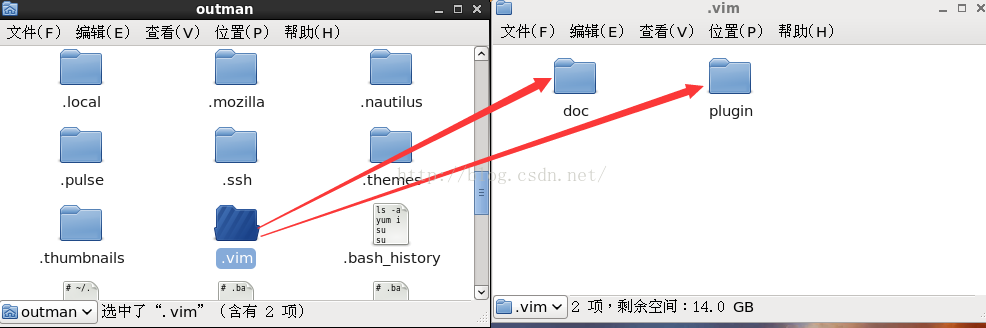
能夠列出源文件中的tag(function, class, variable, etc)並跳轉.
注意:taglist依賴於ctags,所以要先裝ctags,否則taglist裝了也沒法用!
(1)到http://vim.sourceforge.net/scripts/script.php?script_id=273
下載taglist_42.zip,即
http://vim.sourceforge.net/scripts/download_script.php?src_id=6416
(2)解壓得到兩個文件
# unzip -d taglist taglist_42.zip
# cd taglist
# tree
.
|-- doc
| `-- taglist.txt
`-- plugin
`-- taglist.vim
(3)安裝
cp doc/taglist.txt /usr/share/vim/vim61/doc/
cp plugin/taglist.vim /usr/share/vim/vim61/plugin/
(4)配置和使用
cd /usr/share/vim/vim61/doc/
啟動vim,用 “:helptags .”來配置好幫助文件
重啟vim,用“:TlistToggle”來打開和關閉taglist窗口。
可以用“:help taglist”來獲得更多幫助信息